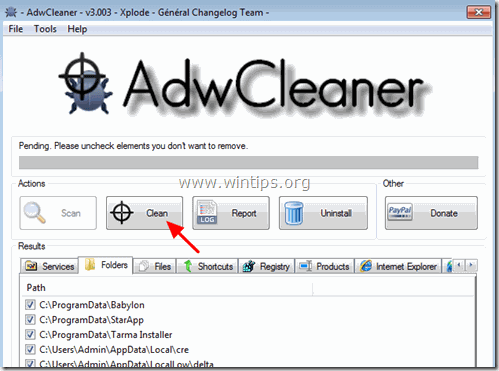Indholdsfortegnelse
AUTOPCBACKUP (Auto PC Backup af MindSpark ) er en mistænkelig backup-software, der kommer på din computer som en medfølgende software, når du downloader og installerer anden gratis software fra internettet. Når Auto Pc Backup er installeret på din computer, den kører i Windows-start, den kompromitterer din sikkerhed og viser irriterende pop-up-reklamer.
Auto Pc Backup ser legitimt ud, men hvis du vil afinstallere programmet fra din computer (Kontrolpanel > Tilføj/fjern programmer), fryser computeren, og den eneste måde at få computeren i gang igen er at lukke den ned ved hjælp af tænd/sluk-knappen.

Teknisk set Auto Pc Backup er ikke en virus og kategoriseres som et mistænkeligt program, der kan indeholde og installere andre ondsindede programmer på din computer, såsom malware, adware, værktøjsbjælker eller virus. Når din computer er inficeret med AUTOPCBACKUP , Derefter viser den løbende meddelelser og reklamer. Et andet symptom på infektion er, at din computerhastighed kan blive sænket på grund af ondsindede programmer, der kører i baggrunden.
AUTOPCBACKUP , er sandsynligvis blevet installeret uden brugerens opmærksomhed, fordi det ofte er pakket med andre freewareprogrammer, som downloades - og installeres - fra kendte internetsider som " download.com (CNET)" , "Softonic.com" Derfor skal du altid være opmærksom på installationsindstillingerne for ethvert program, du installerer på din computer, fordi de fleste softwareinstallationsprogrammer indeholder ekstra software, som du aldrig ønskede at installere. Med enkle ord: INSTALLER IKKE NOGEN IRRELEVANT SOFTWARE, der følger med installationsprogrammet for det program, du ønsker at installere. Mere specifikt, når du installerer etprogram på din computer:
- Tryk IKKE på knappen " Næste " knappen for hurtigt på installationsskærmene. LÆS OG ACCEPTER KUN vilkår og aftaler omhyggeligt. VÆLG ALTID: " Tilpasset "afvise at installere yderligere software, som du ikke ønsker at installere. afkrydse enhver indstilling, der siger, at din hjemmeside og dine søgeindstillinger vil blive ændret.
Sådan fjerner du Autopcbackup-applikation og Autopcbackup-værktøjslinje fra din computer:
Trin 1: Start din computer i fejlsikret tilstand med netværk.
Start din computer i fejlsikret tilstand med netværksunderstøttelse. Det gør du:
Brugere af Windows 7, Vista og XP :
- Luk alle programmer og genstart din computer. Tryk på " F8 ", mens computeren starter op, før Windows-logoet vises. Når " Menu med avancerede indstillinger i Windows " vises på skærmen, skal du bruge tastaturets piletaster til at markere " Sikker tilstand med netværk ", og tryk derefter på " INDTAST ".
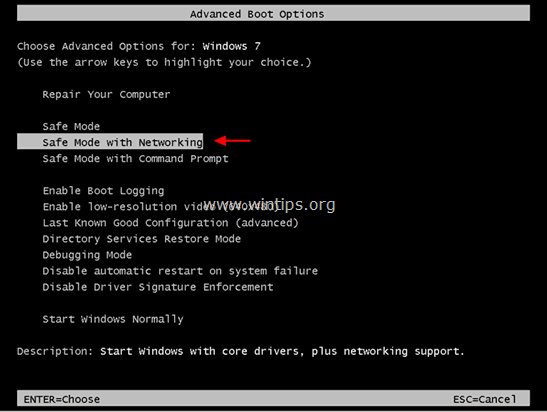
Windows 8- og 8.1-brugere*:
* Virker også i Windows 7, Vista og XP.
1. Tryk " Windows ”  + " R " for at indlæse Kør dialogboksen.
+ " R " for at indlæse Kør dialogboksen.
2. Type " msconfig ", og tryk på Indtast . 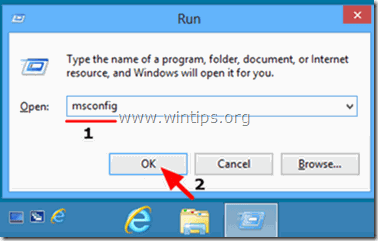
3. Klik på den Støvle og markerer " Sikker opstart " & " Netværk ”.
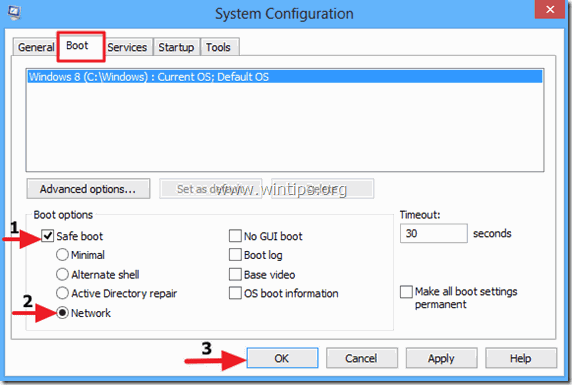
4. Klik " OK " og genstart din computer.
Bemærk: For at starte Windows op i " Normal tilstand " igen, skal du fjerne markeringen af " Sikker opstart " ved hjælp af samme procedure.
Trin 2. Fjern AUTOPCBACKUP ondsindede registerindstillinger med RogueKiller.
RogueKiller er et anti-malware program skrevet og er i stand til at opdage, stoppe og fjerne generiske malware og nogle avancerede trusler såsom rootkits, rogues, orme osv.
1. Download og save RogueKiller (lokal version) på din computer'* (f.eks. dit skrivebord)
Bemærk*: Download version x86 eller X64 i henhold til dit operativsystems version. For at finde dit operativsystems version skal du " Højreklik " på dit computerikon, vælg " Egenskaber " og se på " Systemtype " afsnit

2. Dobbeltklik til at køre RogueKiller.
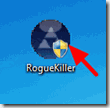
3. Vent, indtil præscanningen er afsluttet, og læs derefter og " Accepter " licensbetingelserne.
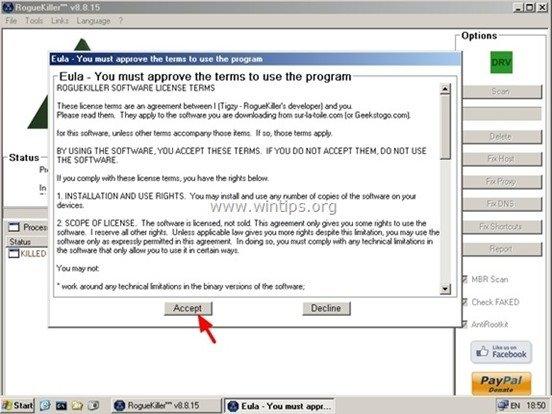
4. Tryk på " Scan " for at scanne din computer for ondsindede trusler og ondsindede opstartsposter.

5. Når den fulde scanning er afsluttet, skal du klikke på " Register ", vælg alle de fundne skadelige elementer og tryk derefter på " Slet "-knappen for at fjerne dem.

(Hvis du bliver bedt om det, skal du trykke på Ja for at genstarte din computer)

6. Luk “ RogueKiller " og gå videre til næste trin.
Trin 3. Afinstaller AUTOPCBACKUP programmet fra dit kontrolpanel.
1. Du kan gøre dette ved at gå til:
- Windows 7 og Vista: Start > Kontrolpanel . Windows XP: Start > Indstillinger > Kontrolpanel
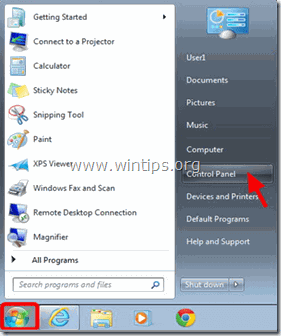
- Windows 8 og 8.1:
- Tryk " Windows ”
 + " R " for at indlæse Kør dialogboks. Skriv " kontrolpanel" og tryk på Gå ind på .
+ " R " for at indlæse Kør dialogboks. Skriv " kontrolpanel" og tryk på Gå ind på .
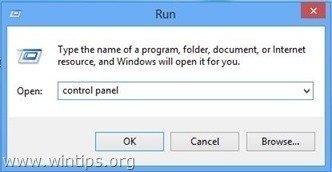
2. Dobbeltklik for at åbne:
- Tilføj eller fjern programmer hvis du har Windows XP Programmer og funktioner (eller " Afinstaller et program "), hvis du har Windows 8, 7 eller Vista.
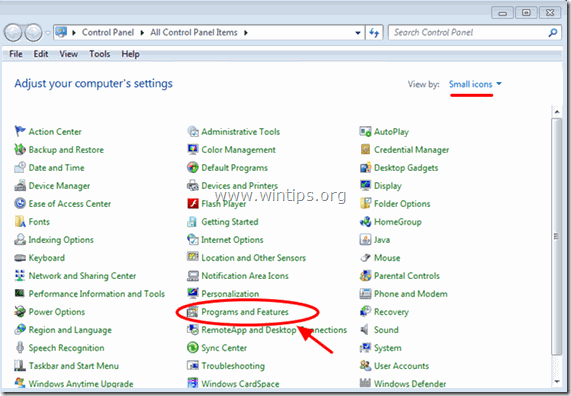
3. Når programlisten vises på skærmen:
1. Sortere de viste programmer efter installationsdato (Klik på Installeret på ).
2. Fjern (afinstallere) ethvert ukendt program, der for nylig er blevet installeret på dit system.
3. Afinstaller de følgende applikationer:
- AutoPCBackup værktøjslinje og understøttende program.
* Meddelelse: Hvis du får følgende fejlmeddelelse under afinstallationen: " Du har ikke tilstrækkelig adgang til at afinstallere", Følg derefter denne vejledning for at afinstallere alle skadelige programmer og fortsæt derefter til de næste trin.
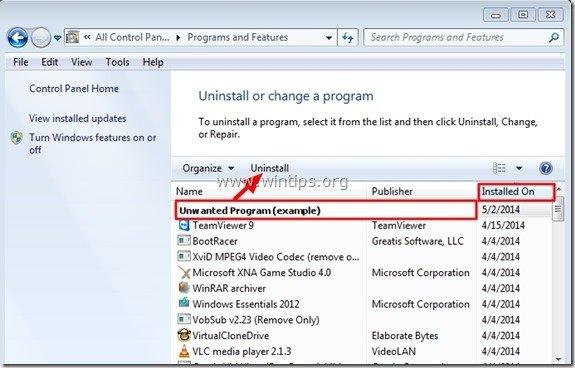
Trin 4. Slet de resterende filer fra Auto PC Backup manuelt.
1. Åbn Windows Stifinder og naviger til mappen "C:\Program Files\".
2. Slet alle de mapper, der er anført nedenfor, hvis de findes:
- Mindspark
Trin 5: Fjern Auto PC Backup med AdwCleaner.
1. Download og redde "AdwCleaner"-værktøjet på din computer.
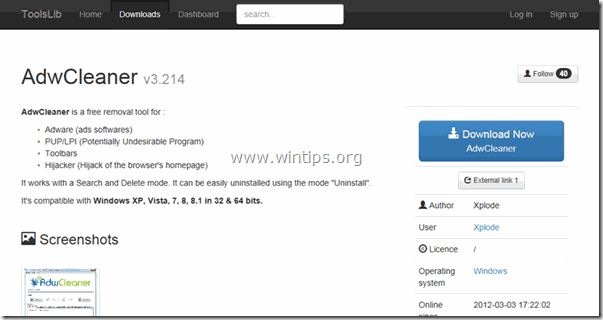
2. Luk alle åbne programmer og Dobbeltklik for at åbne "AdwCleaner" fra din computer.
3. Når du har accepteret " Licensaftale ", skal du trykke på " Scan " -knappen.

4. Når scanningen er afsluttet, skal du trykke på "Ren " for at fjerne alle de uønskede skadelige poster.
5. Tryk " OK " på " AdwCleaner - Information" og tryk på " OK " igen for at genstarte din computer .
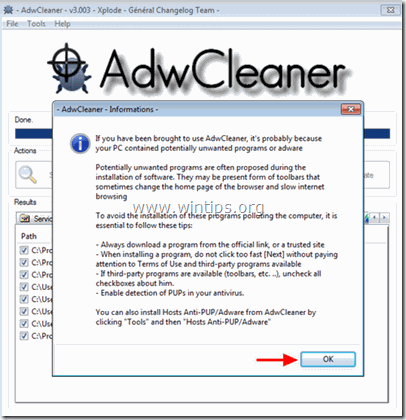
6. Når computeren genstartes, luk " AdwCleaner " oplysninger (readme)-vinduet og fortsæt til næste trin.
Trin 6. Fjern Auto PC Backup med Junkware Removal Tool.
1. Hent og kør JRT - værktøj til fjernelse af junkware.

2. Tryk på en vilkårlig tast for at starte scanningen af din computer med " JRT - værktøj til fjernelse af junkware ”.
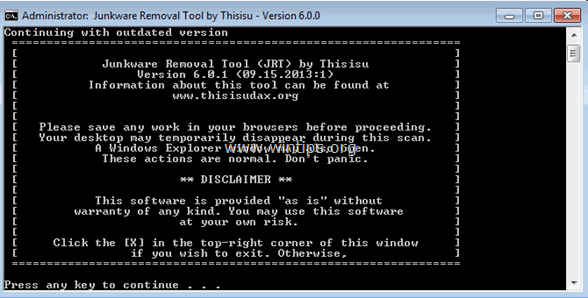
3. Vær tålmodig, indtil JRT scanner og renser dit system.
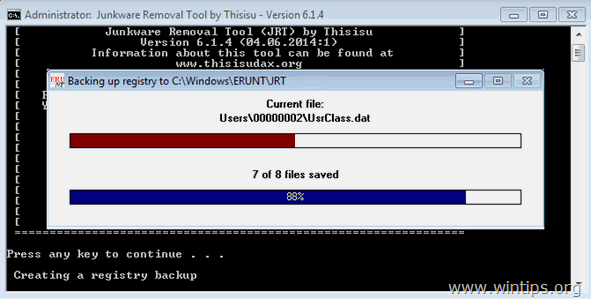
4. Luk JRT-logfilen og derefter genstart din computer.
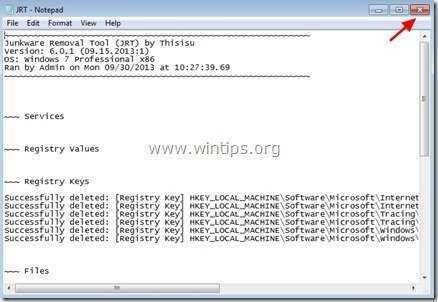
Trin 7. Fjern Auto PC Backup med Malwarebytes Anti-Malware Free.
Download og installere et af de mest pålidelige GRATIS anti-malwareprogrammer i dag til at rense din computer for resterende ondsindede trusler. Hvis du ønsker at være konstant beskyttet mod eksisterende og fremtidige malware-trusler, anbefaler vi, at du installerer Malwarebytes Anti-Malware Premium:
MalwarebytesTM-beskyttelse
Fjerner spyware, adware og malware.
Start din gratis download nu!
Hurtig download og installationsvejledning:
- Når du har klikket på ovenstående link, skal du trykke på " Start min gratis 14-prøveperiode " for at starte din download.
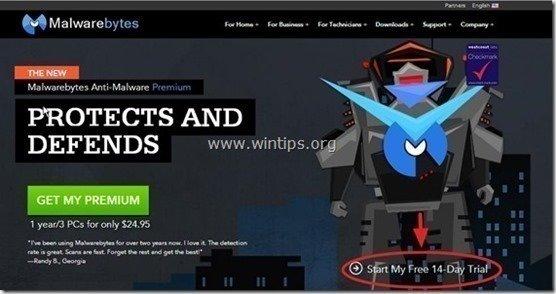
- Sådan installeres GRATIS version af dette fantastiske produkt, skal du fjerne markeringen af " Aktiver gratis prøveversion af Malwarebytes Anti-Malware Premium " på det sidste installationsskærmbillede.
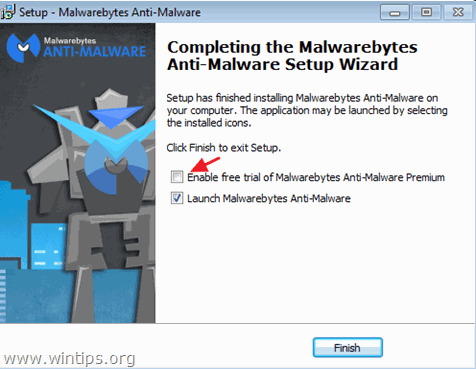
Scan og rens din computer med Malwarebytes Anti-Malware.
1. Kør " Malwarebytes Anti-Malware" og lad programmet opdatere til den nyeste version og den ondsindede database, hvis det er nødvendigt.
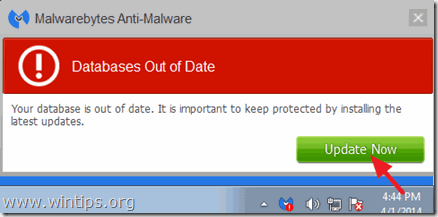
2. Når opdateringsprocessen er afsluttet, skal du trykke på " Scan nu " for at starte scanningen af dit system for malware og uønskede programmer.

3. Vent nu, indtil Malwarebytes Anti-Malware er færdig med at scanne din computer for malware.

4. Når scanningen er afsluttet, skal du trykke på " Karantæne Alle " (Fjern markeret) for at fjerne alle de fundne trusler.

5. Vent, indtil Malwarebytes Anti-Malware fjerner alle infektioner fra dit system, og genstart derefter din computer (hvis programmet kræver det) for at fjerne alle aktive trusler fuldstændigt.

6. Efter genstart af systemet, køre Malwarebytes' Anti-Malware igen for at kontrollere, at der ikke er andre trusler tilbage i dit system.
Rådgivning: For at sikre, at din computer er ren og sikker, udføre en fuld scanning af Malwarebytes' Anti-Malware i Windows " Sikker tilstand ". Detaljerede instruktioner om, hvordan du gør det, kan du finde her.
Trin 8 - Valgfrit - Fjern Auto PC Backup Værktøjslinje og S earch-indstillinger fra Internet Explorer, Chrome og Firefox.
For at sikre, at " Automatisk sikkerhedskopiering af pc " infektionen er helt fjernet fra din internetbrowser, skal du nulstille indstillingerne for din internetbrowser til deres standardværdier.
Internet Explorer, Google Chrome, Mozilla Firefox
Internet Explorer
Fjern Auto PC Backup fra Internet Explorer
1. Klik på: " Værktøj "  og vælg " Internetindstillinger ".
og vælg " Internetindstillinger ".
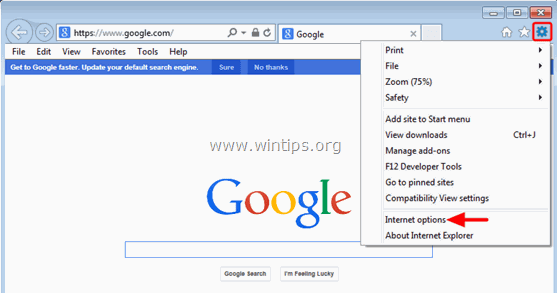
2. Klik på " Avanceret " fanen.
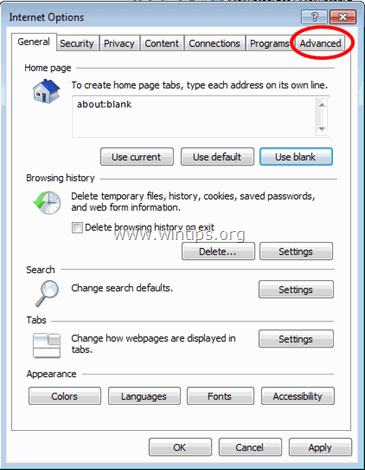
3. Vælg " Nulstil ”.
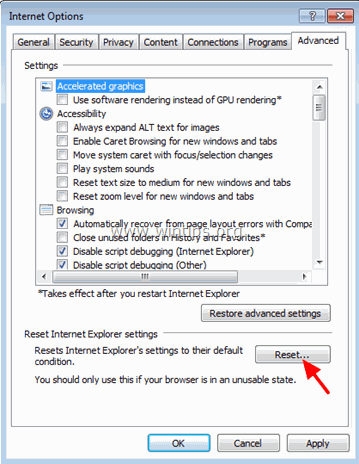
4. Markér (for at aktivere) " Slet personlige indstillinger " og vælg " Nulstil ”.
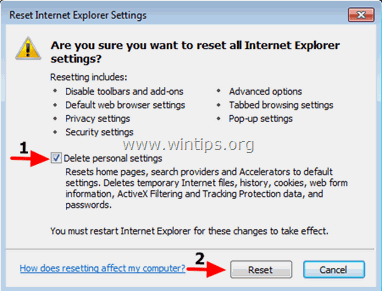
5. Når nulstillingen er afsluttet, skal du trykke på " Luk " og vælg derefter " OK " for at afslutte indstillingerne i Internet Explorer.
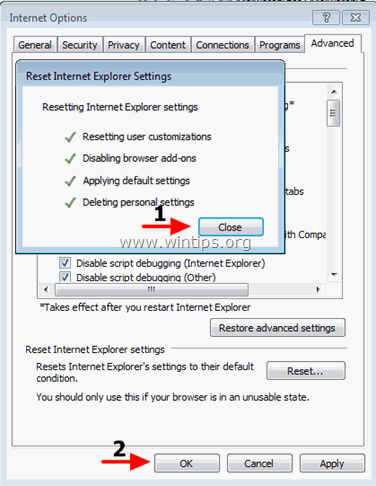
6. Luk alle vinduer og genstart Internet Explorer.
Google Chrome
Fjern Auto PC Backup fra Chrome
1. Åbn Google Chrome, og gå til Chrome-menuen  og vælg " Indstillinger ".
og vælg " Indstillinger ".
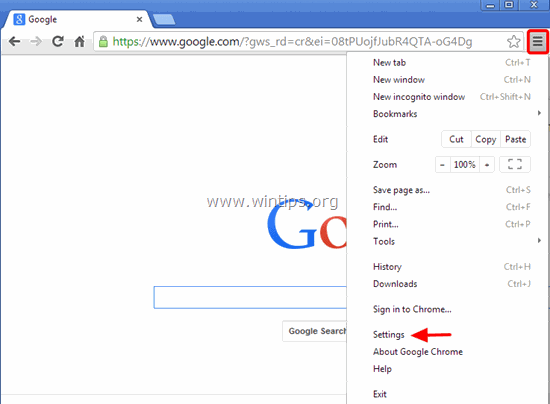
2. Se i slutningen af "Indstillinger" og tryk på "Vis avancerede indstillinger " link.
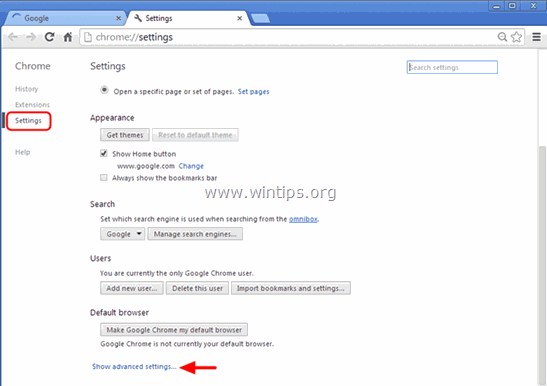
3. Rul hele siden ned, og tryk på " Nulstil browserindstillinger " -knappen.
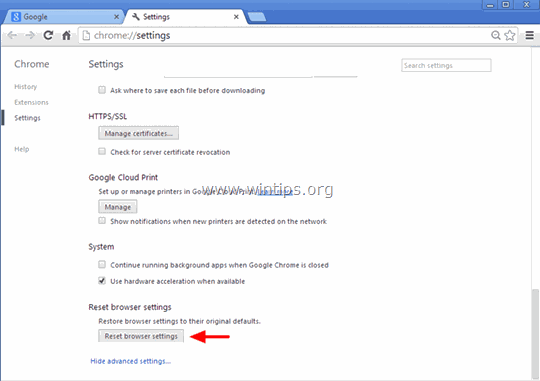
4. Tryk på " Nulstil " igen.
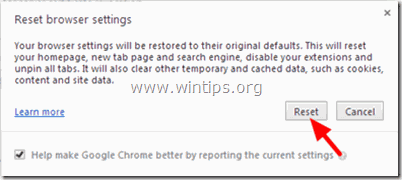
5. Genstart Google Chrome.
Mozilla Firefox
Fjern Auto PC Backup fra Firefox.
1. Gå til " Hjælp " > " Oplysninger om fejlfinding ”.
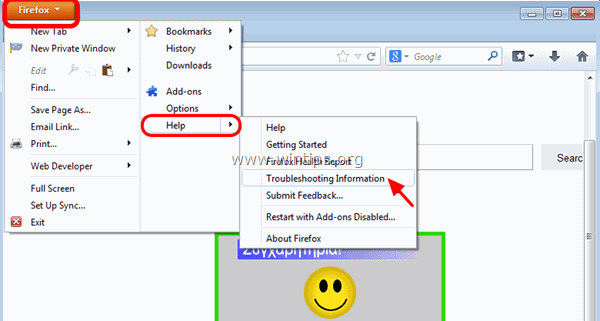
2. I " Oplysninger om fejlfinding ", skal du trykke på " Nulstil Firefox " for at nulstille Firefox til standardtilstand .
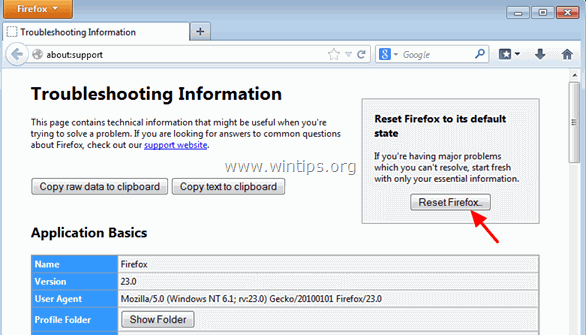
3. Tryk " Nulstil Firefox" igen.
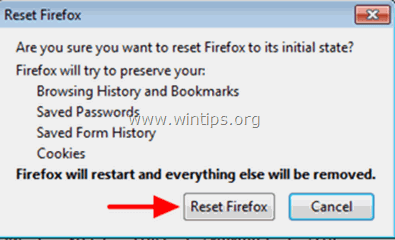
4. Når nulstillingsjobbet er afsluttet, genstarter Firefox.
Du er færdig!

Andy Davis
En systemadministrators blog om Windows